Photoshop中字体安装教程
相信很多小伙伴都有在使用Photoshop软件,那么在其中我们怎么安装字体呢?方法很简单,下面小编就来为大家介绍。
具体如下:
1. 首先,打开浏览器搜索“站长素材”并进入。
2. 进入下图一所示页面后,点击页面上方的“字体”,然后在搜索框中输入我们想要安装的字体,这里小编以“经典繁方篆”为例。


3. 字体下载完后解压文件夹,然后打开其中的“bb2955”文件夹。
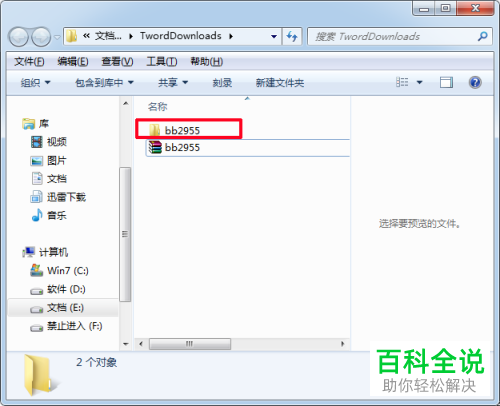
4. 接着,右键文件“经典繁方篆”,在弹出选项中点击“复制”。此外,也可以先选中该文件,然后同时按住“Ctrl”+“C”键将其复制。

5. 接着,来到路径“C\Windows\Fonts”,右键Fonts文件夹中的任意空白,在弹出选项中点击“粘贴”。此外,也可以同时按住“Ctrl”+“V”键将第四步中的文件粘贴进去。

6. 之后就会出现下图所示窗口,提示字体正在安装中。
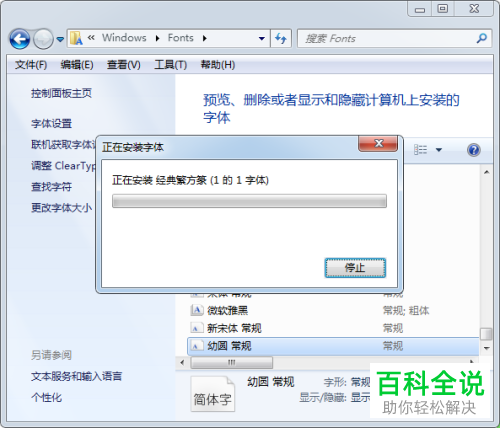
7. 安装结束后,在搜索框中输入我们安装的字体的名字。如果在文件夹Fonts中显示了该字体文件,就说明我们已经成功安装了该字体。

8. 打开ps软件,在字体栏中选中我们刚刚安装的字体。

9. 输入效果如下图所示:

以上就是小编为大家介绍的Photoshop中字体安装教程,希望能帮到你~
赞 (0)

